Excel数组公式详解
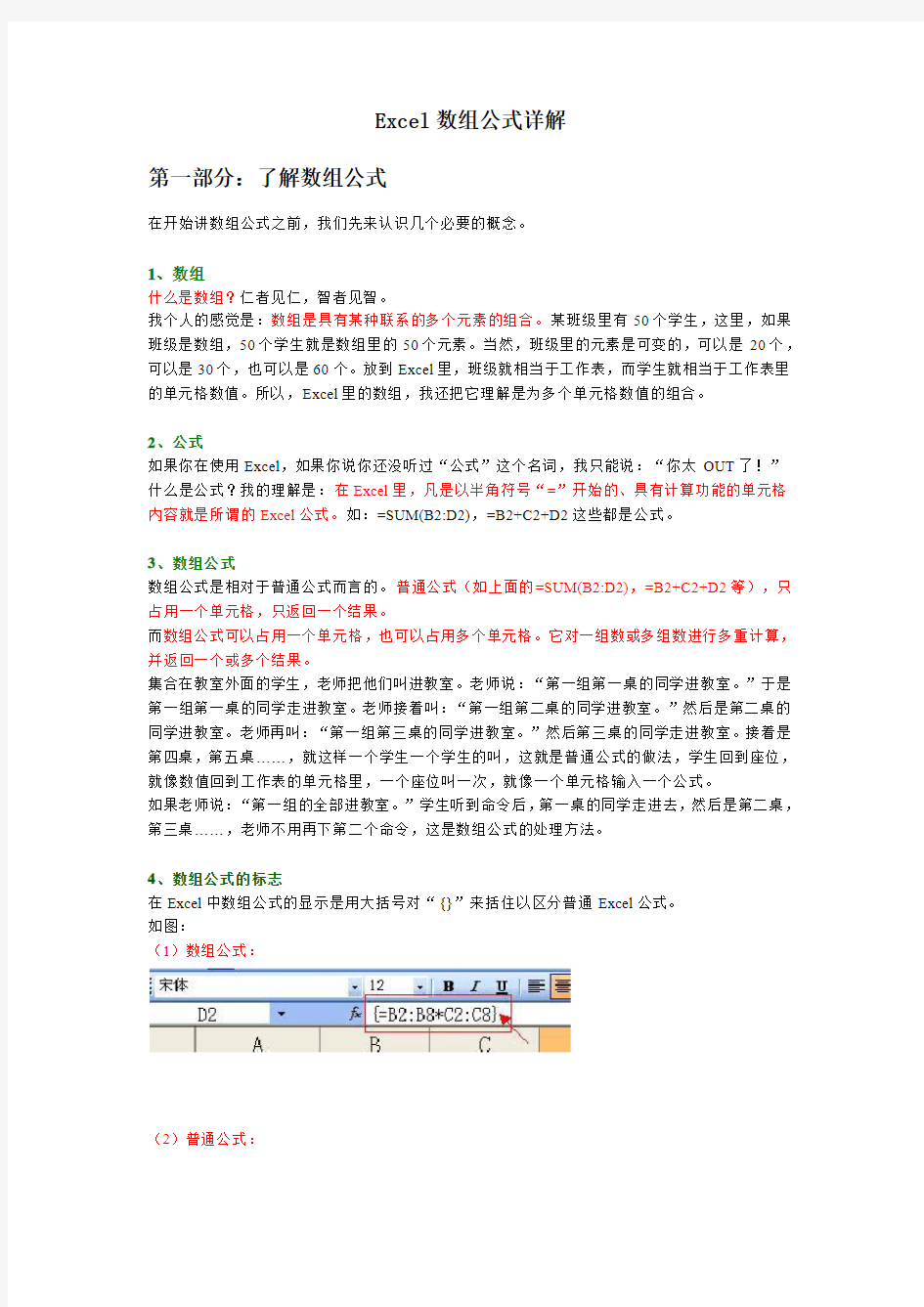
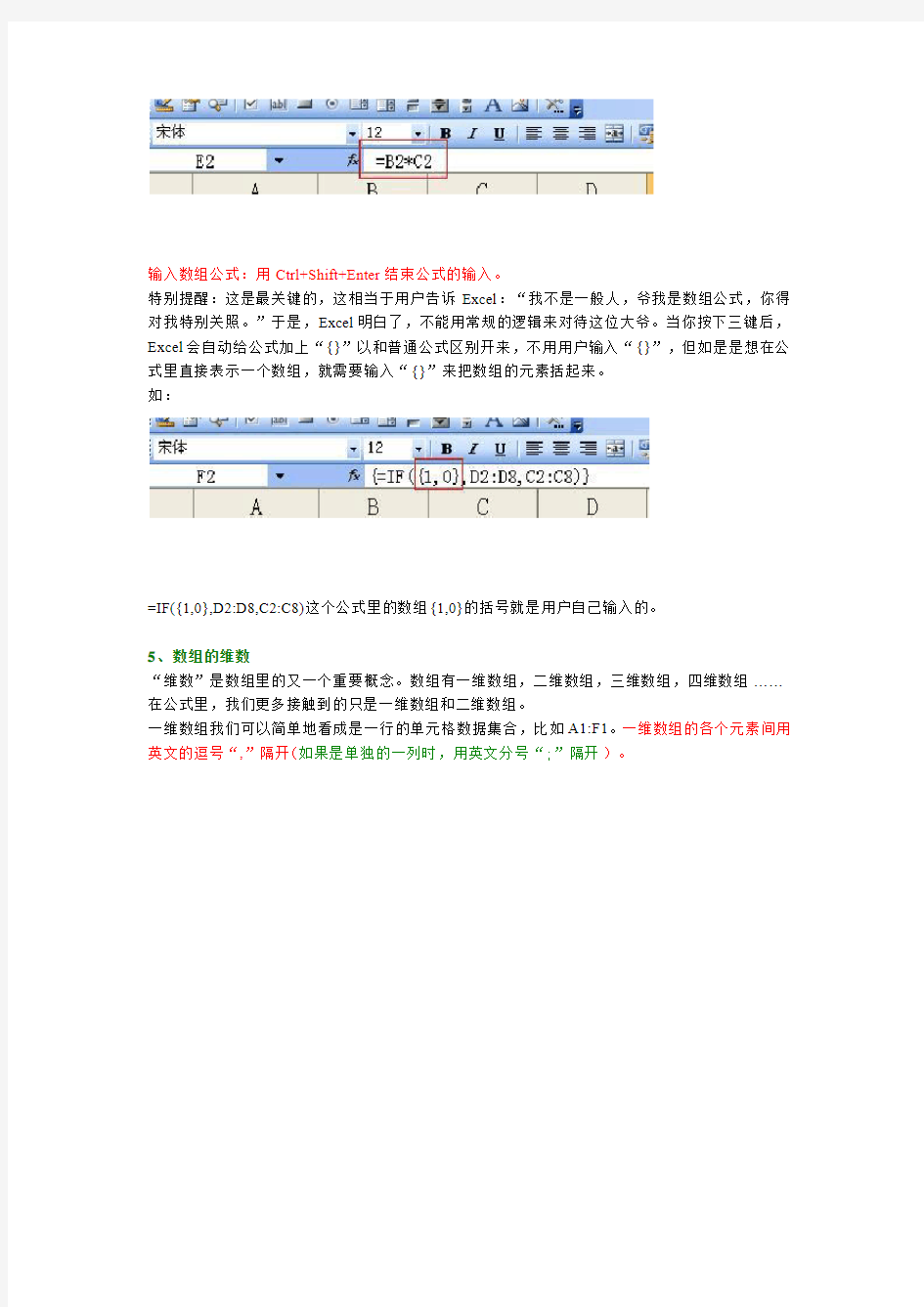
Excel数组公式详解
第一部分:了解数组公式
在开始讲数组公式之前,我们先来认识几个必要的概念。
1、数组
什么是数组?仁者见仁,智者见智。
我个人的感觉是:数组是具有某种联系的多个元素的组合。某班级里有50个学生,这里,如果班级是数组,50个学生就是数组里的50个元素。当然,班级里的元素是可变的,可以是20个,可以是30个,也可以是60个。放到Excel里,班级就相当于工作表,而学生就相当于工作表里的单元格数值。所以,Excel里的数组,我还把它理解是为多个单元格数值的组合。
2、公式
如果你在使用Excel,如果你说你还没听过“公式”这个名词,我只能说:“你太OUT了!”什么是公式?我的理解是:在Excel里,凡是以半角符号“=”开始的、具有计算功能的单元格内容就是所谓的Excel公式。如:=SUM(B2:D2),=B2+C2+D2这些都是公式。
3、数组公式
数组公式是相对于普通公式而言的。普通公式(如上面的=SUM(B2:D2),=B2+C2+D2等),只占用一个单元格,只返回一个结果。
而数组公式可以占用一个单元格,也可以占用多个单元格。它对一组数或多组数进行多重计算,并返回一个或多个结果。
集合在教室外面的学生,老师把他们叫进教室。老师说:“第一组第一桌的同学进教室。”于是第一组第一桌的同学走进教室。老师接着叫:“第一组第二桌的同学进教室。”然后是第二桌的同学进教室。老师再叫:“第一组第三桌的同学进教室。”然后第三桌的同学走进教室。接着是第四桌,第五桌……,就这样一个学生一个学生的叫,这就是普通公式的做法,学生回到座位,就像数值回到工作表的单元格里,一个座位叫一次,就像一个单元格输入一个公式。
如果老师说:“第一组的全部进教室。”学生听到命令后,第一桌的同学走进去,然后是第二桌,第三桌……,老师不用再下第二个命令,这是数组公式的处理方法。
4、数组公式的标志
在Excel中数组公式的显示是用大括号对“{}”来括住以区分普通Excel公式。
如图:
(1)数组公式:
(2)普通公式:
输入数组公式:用Ctrl+Shift+Enter结束公式的输入。
特别提醒:这是最关键的,这相当于用户告诉Excel:“我不是一般人,爷我是数组公式,你得对我特别关照。”于是,Excel明白了,不能用常规的逻辑来对待这位大爷。当你按下三键后,Excel会自动给公式加上“{}”以和普通公式区别开来,不用用户输入“{}”,但如是是想在公式里直接表示一个数组,就需要输入“{}”来把数组的元素括起来。
如:
=IF({1,0},D2:D8,C2:C8)这个公式里的数组{1,0}的括号就是用户自己输入的。
5、数组的维数
“维数”是数组里的又一个重要概念。数组有一维数组,二维数组,三维数组,四维数组……在公式里,我们更多接触到的只是一维数组和二维数组。
一维数组我们可以简单地看成是一行的单元格数据集合,比如A1:F1。一维数组的各个元素间用英文的逗号“,”隔开(如果是单独的一列时,用英文分号“;”隔开)。
{1,2,3,4,5,6},这就是一个有6个元素的一维数组,或者说,只有一行的数组。数组的各个元素间用逗号“,”分隔。如果想把这个数组输入到工作表的单元格里,同时选中同一行里相领的六个单元格,输入:={1,2,3,4,5,6}后,三键结束公式,你就可以看到这个一维数组被输入到工作表的单元格里了。
自己动手试一试。
二维数组可以看成是一个多行多列的单元各数据集合,也可以看成是多个一维数组的组合。如单元格A1:D3,就是一个三行四列的二维数组。我们可以把它看成是A1:D1、A2:D2与A3:D3这三个一维数组的组合。二维数组里同行的元素间用逗号“,”分隔,不同的行用分号“;”分隔。我们可以用上面的方法,在A1:D3区域输入数据,并引用地址,按F9来查看。
可以看到在数组里,换行的时候,元素间的分隔符是“;”,所以,要判断一个数组是几行几列的数组,只需要看里面的逗号和分号就知道了。
如果需要把数把数组返回到单元格区域里,首先得看数组是几行几列,然后再选择相应的单元格区域,输入数组,三键结束。
对了,是哪三键你还不要忘记了:Ctrl+Shift+Enter
记住:
(1)一维数组是单独的一行或一列。二维数组是多行多列。
(2)数组里的元素,同一行内的各元素用英文逗号“,”分开,用英文分号“;”将各行分开。(3)二维数组的元素按先行后列的顺序排列。总是这样:{第一行的第一个,第一行的第二个,第一行的第三个……;第二行的第一个,第二行的第二个,第二行的第三个……;第三行的第一个……}
第二部分:数组公式的初步认识
在对数组公式有了一个简单的了解之后,这贴我们将通过一些简单的例子来进一步认识数组公式。
问题1:在D2:D4求出商品的销售金额。
现在你解决这个问题会用什么办法呢?
我知道很小儿科,千万不要在心里骂我拿这种简单的问题来考你。
是的,很简单,在D2单元格输入公式“=B2*C2”,下拉公式即可。
在这里,D2:D4三个单元格输入了三个普通公式,分别返回了三个值在三个单元格里。这就是老师在点学生进教室,第一组第一桌的同学进教室入座,第一组第二桌的同学进教室入座……
我们试着用数组公式来解决这个问题,老师嗓子不好,让他叫一次我们就乖乖进教室去得了。
选中D2:D4输入公式“=B2:B4*C2:C4”,三键结束输入数组公式,即可得到同样的结果。这就是一个多单元格的数组公式,多单元格数组公式是进行批量计算,可节省计算的时间,同时,它还有一个特点。当你输入完数组公式后,请你尝试修改公式区域里其中一个单元格的公式,看看会有什么结果。
是的,你已经发现了,会弹出一个对话框,提醒你:不能修改数组的某一部分。
这就是多单元格数组公式的一个重要的特点:保证公式集合的完整性不被修改。这可以防止用户在操作时无意间修改到表格的公式。这是不是会安全得多?
当然,如果你要修改公式的话,必须得选中公式所在的所有单元格。
问题2:在F1求出商品的销售总金额
这一题如果你用普通公式又怎么解决呢?我想象中可能有两种方法:
A、插入辅助列,先求出各商品的销售额,然后再求总和。
B、直接在F1输入公式“=SUM(B2*C2,B3*C3,B4*C4)”,这样看上去不错,可是,如果有100行数据,一千行号数据呢?先不考虑单元格能容纳多少字符的问题,就光输入公式,累也得把你累趴下,显然是行不通的。
这时候就需要用数组公式来完成了。
选中F1单元格,输入公式“=SUM(B2:B4*C2:C4)”,三键确认输入即可。
这是一个单个单元格的数组公式,B2:B4*C2:C4是两个一维数组相乘,返回一个新的一维数组,最后用SUM函数对返回的数组进行了求和。这里,用一个数组公式代替了多个公式的方式来完成了数据的计算。
做了这个问题,总结一下,什么时候会用到数组公式?
是的,当运算中存在着一些只有通过复杂的中间运算过程才会等到结果的时候,就需要使用数组公式了。
这一贴的内容非常简单,记住几点:
(1)三键输入数组公式。
(2)数组公式同时进行多个计算,可返回一个或多个结果。
(3)多单元格数组公式需选区多个单元格进行输入,多单元格数组公式具有保护公式的作用。
(4)数组公式可以完成复杂的中间运算得到最终想要的运算结果。
第三部分:数组公式的计算
学习继续,在对数组有了基本的认识后,这贴我们将通过一些例子来讲一讲数组公式是怎么计算的。
1、行列数相同数组的运算
数组1+数组2,这是一个多单元格的数组公式,第一个数组的第一个元素与第二个数组的第一个元素相加,结果作为数组公式结果的第一个元素,然后第一个数组的第二个元素与第二个数组的第二个元素相加,结果作为数组公式结果的第二个元素,接着是第三个元素……直到第N个。
这是横向的一维数组的计算,原理同上。
这是二维数组与二维数组进行计算,生成一个新的二维数组的多单元格数组公式。同样的计算过程,第一个数组的第一行的第一个元素与第二个数组的第一行的第一个元素相乘,结果为数组公式的结果的数组的第一行的第一个元素,接着是第二个,第三个……直到第N个。
规律很简单:两个同行同列的数组计算是对应元素间进行运算,并返回同样大小的数组。正如穿鞋要穿合脚的才走得了路一样,在公式或函数中使用数组时,运算对象或参数的数组维数要匹配,否则计算会出错。教室里,第一排的有8个同学,第二排有9个同学,老师说:“第一排和第二排的同学交换作业,互相检查。”第二排的第9个同学和谁交换?这就是数组的不匹配。数组不匹配时,工作就不能完成了。
你可以试着改一改数组的参数试试。
2、数组与单一的数据的运算
这相当于在E42单元格输入公式=A42*$C$42,然后下拉复制公式实现。
等同于在B56输入公式“=B52+$B$54”,然后右拉复制公式实现。
等同于在C67单元格输入公式“=A60+$E$60”然后右拉下拉复制公式实现。
不难看出:一个数组与一个单一的数据进行运算,是将数组的每一元素均与那个单一数据进行计算,并返回同样大小的数组。
3、单列数组与单行数组的计算
两个数组相加,查看结果是几行几列:在任意单元格输入公式“=A80:A83+B87:E87”,抹黑公式,按F9键,可看到公式的计算结果为数组
“{110,210,310,410;120,220,320,420;130,230,330,430;140,240,340,440}”通看看分号与逗号,我们知道这是一个四行四列的数组,选择一个四行四列的单元格,输入公式
“=A80:A83+B87:E87”,三键结束,可看到返回的结果为:
相当于在E80输入公式“=$A80+B$87”右拉下拉复制公式的结果。
单列数组与单行数组的计算:
A、计算结果返回一个多行列的数组;
B、返回数组的行数同单列数组的行数相同、列数同单行数组的列数相同。
C、返回数组中第R行第C列的元素是单列数组的第R个元素和单行数组的第C个元素运算的结果。
4、行数(或列数)相同的单列(或单行)数组与多行多列数组的计算
(1)单列数组的行数与多行多列数组的行数相同时:
(2)单行数组的列数与多行多列数组的列数相同时:
计算规律同单行单列的数组计算的规律大同小异:
A、计算结果返回一个多行列的数组;
B、返回数组的行、列数与多行多列数组的行列数相同;
C、单列数组与多行多列数组计算时,返回的数组的第R行第C列的数据等于单列数组的第R行的数据与多行多列数组的第R行第C列的数据的计算结果;
D、单行数组与多行多列数组计算时,返回的数组的第R行第C列的数据等于单行数组的第C列的数据与多行多列数组的第R行第C列的数据的计算结果。
=======留给你的思考题=======
讲到这里,我们可以暂停一下进度。课间休息,插播一段广告:
你可以喝杯水,听听音乐,然后我们来看几个例子:
图1:
图2:
图3:
上面的三张图,第一个公式是我们前面讲的例子,第二个公式是在第一个公式的基础上对参与计算的数组区域进行了修改,但是,两个不同参数的公式,返回的结果却都是一样的。这里我只是举了三个例子,你可以把前面我们讲过的公式里的数组参数都修改修改,什么情况下,会返回相同的结果呢?它们又有什么共同的地方?知识总是光顾那些善于总结和发现的人。否则,踩着别人的脚印走,想要看到别人没看到的风景,你要等到猴年马月?
好了,我也仿小学老师的口气问问大家:“为什么两个不同的公式,返回的结果都是一样的呢?从上面的图,你发现了什么?把你的发现说给你的伙伴听一听。”
这就是你今天的作业,如果你是真心想想学数组公式的,记得跟贴回复!
5、行、列数不相等的数组计算
(1)行数不相等的单列数组与与多行列数组的计算
(2)列数不相等的单行数组与多行多列数组的计算
(3)行、列数不相同的两个多行多列数组的计算
有了对前面例子的分析,再来看这三个例子就相对简单了。它们的计算规则和前面都是一样的,不难看出:
A、公式返回一个多行多列数组;
B、返回数组的行数与参与计算的两个数组中行数较大的数组的行数相同,列数与较大的列数的数组相同;
C、返回数组的大于较小行数数组行数、大于较大列数数组列数的区域的元素均为#N/A。有效元素为两个数组中对应数组的计算结果。
需要提醒一点的是,对会返回#N/A的数组,在进行再计算和处理时,考虑对#N/A值作相应的处理!
比如我们想对上面数组与数组2相加后的结果进行求和:
正确的公式(数组):=SUM(IF(ISNA(A213:B216+D213:F215),0,A213:B216+D213:F215))
通过ISNA函数对返回的数组里的各个元素进行了判断和处理,把把有的#N/A值替换成数值0,最后再用SUM函数对所有数值进行求和。
我们说,数组计算时,得注意行列数的匹配,其实如果了解了数组的计算原理后,能正确处理那些返回的#N/A值的话,很多时候,并不会出错的。
第四部分:数组扩充
这一贴的内容相对比较简单,主要是对第三部分,数组的计算里提出的思考问题作出回复。昔日关云长温酒斩华雄的故事听过吧?如果你已认真读了前面的贴子,且用心总结了下,再来看此贴,相信你也会有“云长提华雄之头,掷于地上,其酒尚温”的豪气。
呵呵……嫌我唐僧了吧?那端上一杯热茶,快快进入主题,当读完贴后,你的茶是否喝完?读完上一贴,了解了数组公式的计算规律后,我们知道,数组与数组计算,返回一个新的数组。返回的数组的行数与参与计算的数组中行数较大的数组的行数相同,列数与列烽较大的数组的列数相同。
但“为什么两个不同的公式,返回的结果却相同呢?”,这就是我们今天要讲的一个新概念——数组扩充。
数组计算时,参与计算的两个数组得具有相同的维数,也就是得注意行列数的匹配。
对于行列数不匹配的数组,在计算时Excel会将数组对象进行扩展,以符合计算需要的维数。每一个参与计算的数组的行数必须与行数最大的数组的行数相同,列数必须与列数最大的数组的列数相同。
例1:
公式:=SUM({10,20,30,40}*10)里,第一个参数{10,20,30,40}是一行四列的数组,第二个参数不是数组,只是一个数值,为了让第二个数值能与第一个数组进行专题片,这时,Excel 会自动将第二参数的10扩充成一个一行四列的数组{10,10,10,10}与第一参数匹配。所以,SUM({10,20,30,40}*10) 最后是使用SUM({10,20,30,40}*{10,10,10,10}) 进行计算,得到的结果是10*10,20*10,30*10,40*10的和。
例2:
公式:={10;20;30;40}+{100,200}的第一个参数{10;20;30;40}是一个四行一列的数组,{100,200}是一个一行二列的数组,在计算时,Excel会将第一个数组自动扩充为一个四行二列的数组{10,10;20,20;30,30;40,40},也会将第二个数组扩充为一个四行二列的数组{100,200;100,200;100,200;100,200},所以={10;20;30;40}+{100,200}这个公式最后是使用公式={10,10;20,20;30,30;40,40}+{100,200;100,200;100,200;100,200}进行计算。公式最后返回的数组也是一个四行二列的数组,数组的第R行第C列的元素等于扩充后的两个数组的第R行第C列的元素的计算的结果。
好了,在这一贴要讲的已经讲完了。“数组扩充”这个华雄是否已被你斩于马下?也不知道你手里的茶喝完了没?我希望听到你回答的是:“华雄已斩,茶没喝完,还温着呢。”有兴趣,记得跟贴告诉我一声。呵呵……
继续喝茶,休息。顺便听我再给你唠叨几句。
班里有50个学生,为了让每个学生都有座位,需要预备50套课桌椅。如果只有30套课桌椅,那最后进教室的20个同学将没有座位,如果有60套课桌椅,将会有10套课桌椅空在教室里而别的班级需要课桌椅的同学又不能使用。浪费啊……
学生就像数组里的元素,输入数组公式返回数组的元素就像叫学生进教室,我们得给他们准备好合适的座位。所以输入多单元格数组公式时,应先选中需要返回数据的单元格区域,选中的单元格区域的行、列数应与返回数组的行、列数相同。否则,如果选中的区域小于数组返回的行列数,站在教室里,我们只能看到占了座位的这群学生。如果选择的区域大于数组返回的行列数,那超出的区域将会没有学生去坐而返回#N/A值。
第五部分:公式的解读
有人说,不喜欢数组公式。原因是太复杂,看不懂。
所以,先讲一讲公式的解读,对初学的人来说,应该是很有必要的。
对于公式的解读,论坛上已经有很多的例子了,所以,我也没有什么新的东西可以跟大家讲。
在这里,我把前辈们的经验总结一下,和大家分享。
1、利用F9键
这好像是大家在解读公式的时候用得最多的一个功能了。想知道某段公式的运行结果是什么?在编辑里,用鼠标选中需要进行计算的某段公式,将其抹黑,然后按F9键,就得到了公式的计算结果。这个功能我们在前面讲数组维数的时候已经用到了,这里不再多讲。
需要提醒的是:当你对公式按F9键进行求值后,返回的时候记得按Esc键,或者点编辑栏左侧的“取消”按钮。否则公式就变成你求值后的样子了。
2、利用公式求值
要看懂复杂的公式,公式审核的的帮助是很大的。
选择需要公式求值的单元格,点击“工具—>公式审核—>公式求值”,调出公式求值对话框。
点击“求值”铵钮,可以逐步对公式进行计算,将公式每一步的运算结果展示出来。
3、利用插入函数
对于复杂公式的结构分析、分段理解,使用插入函数功能是很方便的。
点鼠标左键,将光标定位到编辑栏里公式的某个地方。点击“插入——>函数”菜单命令:
这时,弹出函数参数的对话框,它会对我们的公式进行分段解析。
当然,你也可以直接点击编辑栏左边的插入函数命令按钮来调出对话框。
Excel数组公式实现条件统计
Excel 公式函数学习宝典 Excel数组公式实现条件统计 [文章信息] 作者: 陈秀峰原创 时间: 2004-11-30 出处: 天极网 责任编辑: Shiny [文章导读] 分男、女组统计学生每次考试成绩的最高(低)分、平均分、总分等,这种统计可以用数组公式来实现…… 前两天遇到一位教师朋友,他向我请教一个问题:学校为了研究男生和女生在学习上是否存在差别,在初二年级随机选定了100名学生(男生、女生各50名)作为研究对象,分男、女组统计他们每次考试成绩的最高(低)分、平均分、总分等,成绩表是用Excel制作的(如图1)。其实这种统计可以用数组公式来实现。 1、启动Excel2003(其他版本操作相似),打开成绩表。 2、在表格的下部,依照图2的样式,制作保存统计结果的表格。
Excel 公式函数学习宝典 3、选中D104单元格,输入公式:=MAX(IF($C$3:$C$102=$C104,D$3:D$102)),输入完成后,按下“Ctrl+Shift+Enter”组合键对公式进行确认。 注意:我们这里输入的是一个数组公式,数组公式输入完成后,不能直接按“Enter”键进行确认,必须按“Ctrl+Shift+Enter”组合键进行确认。数组公式被确认后,会在公式两端出现数组公式的标志符号——一对大括号{}(如图3)。 4、再次选中D104单元格,将鼠标移至该单元格右下角成细十字线状(填充柄)时,按住左键向下拖拉至D111单元格中。
Excel 公式函数学习宝典 5、然后将D106与D107、D108与D109、D110与D111单元格中第一个函数名称(MAX)分别修改为“MIN、AVERAGE、SUM”,每个公式修改完成后,均需要按“Ctrl+Shift+Enter”组合键进行确认。 注意:统计最高分也可以用下述数组公式:=MAX(($C$3:$C$102=$C104)*(D$3:D$102))(D104单元格); 统计总分也可以用下述数组公式:=SUM(($C$3:$C$102=$C110)*(D$3:D$102))(D110单元格),或者用非数组公式:=SUMIF($C$3:$C$102,$C111,D$3:D$102)(D111单元格)。 6、同时选中D104至D111单元格,用“填充柄”将上述公式拖拉复制至E104至K111单元 格区域中,所有统计数据即刻呈现在我们面前(参见图2)。
Excel中数组函数的运用(excel函数)
Excel中数组公式非常有用,尤其在不能使用工作表函数直接得到结果时,数组公式显得特别重要,它可建立产生多值或对一组值而不是单个值进行操作的公式。 输入数组公式首先必须选择用来存放结果的单元格区域(可以是一个单元格),在编辑栏输入公式,然后按Ctrl+Shift+Enter组合键锁定数组公式,Excel将在公式两边自动加上花括号“{}”。注意:不要自己键入花括号,否则,Excel认为输入的是一个正文标签。 编辑或删除数组公式编辑数组公式时,须选取数组区域并且激活编辑栏,公式两边的花括号将消失,然后编辑公式,最后按Ctrl+Shift+Enter键。选取数组公式所占有的区域后,按Delete键即可删除数组公式。 下面介绍几个使用数组公式的例子。 1、有如图所示的工作表,需分别计算出两个班的男女生人数。 单元格B22中的公式为:=SUM((A2:A20="一1班")*(D2:D20="男")),再按Ctrl+Shift+Enter键。这个数组公式创建了一个条件求和,若在A2:A20中出现值“一1班”,则返回一个逻辑值“true”,值为“1”,若D2:D20中出现值“男”,也返回一个逻辑值“true”,值为“1”,则数组公式将与其相对
应的值相乘并累加,若是1*1=1,则加1,若是其他就返回1*0=0或是0*1=0,则累加零。(虽然数组A2:A20和D2:D20均在工作表中,但其相乘的数组A2:A20和D2:D20不在工作表中,因此必须使用数组公式)。 求女生一1班的女生人数也是一样,把公式改为:=SUM((A2:A20="一1班")*(D2:D20="女")),当然,要是求一2班或是其它班级的男女生数也是一样的道理,请大家自己领会。 2、在统计考试成绩的时候,有可能要统计出90—100分、80—89分、70—79分等各分数段的人数,并计算出占班级人数的百分比,这时也要利用数组公式更方便。同样以下面的工作表作为例子:要求出分数在70—80分之间的人数。 在B24中输入一个数组公式:=SUM((E2:E20>=70)*(E2:E20<=80)) ,再按Ctrl+Shift+Enter键。这个数组公式也创建一个条件求和,若是E2:E20当中的成绩>=70并且E2:E20当中的成绩<=80,返回1*1=1,sum就累加1,反之1*0=0或是0*1=0,就累加0。如图:
彻底教会你使用Excel数组公式
彻底教会你使用Excel数组公式 Excel中函数、公式大家都非常熟了,但“数组公式”你是否听过、用过?什么是数组公式呢?根据微软官方给出的解释,数组公式:数组公式对一组或多组值执行多重计算,并返回一个或多个结果。 一、什么是数组公式? 直接看微软的解释,也许并不是很容易理解,根据个人的理解,让其更直白一点,可以这样简单理解,引用了数组(可以是一个或多个数值,或是一组或多组数值),并在编辑栏可以看到以“{}”括起来的公式就是数组公式。而数组公式的作用就是对一组(单个数据可以看成是一组)、多组数据进行处理,然后得到想要的结果。 二、如何输入数组公式 既然数组公式是以“{}”括起来的,那是不是在编辑栏在公式的两端分别输入“{}”就可以了呢?答案是否定的,在Excel中要输入数组公式,必须以特定的方法来输入,算是告诉Excel,我们这里输入的是数组公式。 在某个单元格输入数组公式的方法如下: 1.在编辑栏输入完整的公式,并使编辑栏仍处在编辑状态; 2.按下Ctrl+Shift+Enter快捷键 经过以上两步操作以后,编辑栏会自动脱离编辑状态,并且选中单元格后,在编辑栏可以看到公式的两端有“{}”符号标记,而双击进入公式的编辑状态时,你会发现“{}”符号是不存在的。 三、数组公式有什么用? 这里做了一个类似微软官网上的例子,这里详细说明一下用法及好处。
以上面图片中的内容为例,假设我一共买了三支股票,其股份及买入价格分别如图中所示,现在我要计算我的总股本。 正常情况下我应该如何做?在B4输入“=B2*B3”,然后填充至D4单元格,这样B4、C4、D4就分别是每一支股票的股本了,然后在B5单元格再输入“=SUM(B4:D4)”,这样总股本就出来了。 上面的计算过程可以说一点问题没有,也绝对正确。但是试想一下,如果类似的数据有很多,如果不是计算我自己买的几支股票而是其他类似情况的数据处理的时候,采用上面的方法时,其工作量可想而知了。 我们再回到第一幅图中的公式“{=SUM(B2:D2*B3*D3}”,此公式便是一个典型的数组公式的应用,此公式的作用就是计算B2*B3、C2*C3以及D2*D3的和。而 B2:D2*B3*D3便是一个数组,其中包含三个元素,各元素的值就分别是各项的乘积。 为了更好的验证数组说法,分别在B4、C4、D4单元格中分别输入=B2*B3、=C2*C3、=D2*D3,B7、C7、D7单元格中全部输入=B2:D2*B3:D3,结果如下图所示。
EXCEL中数组函数
EXCEL中数组函数 Excel中数组公式非常有用,尤其在不能使用工作表函数直接得到结果时,数组公式显得特别重要,它可建立产生多值或对一组值而不是单个值进行操作的公式。 输入数组公式首先必须选择用来存放结果的单元格区域(可以是一个单元格),在编辑栏输入公式,然后按Ctrl+Shift+Enter组合键锁定数组公式,Excel将在公式两边自动加上花括号“{}”。注意:不要自己键入花括号,否则,Excel认为输入的是一个正文标签。 编辑或删除数组公式编辑数组公式时,须选取数组区域并且激活编辑栏,公式两边的花括号将消失,然后编辑公式,最后按Ctrl+Shift+Enter键。选取数组公式所占有的区域后,按Delete键即可删除数组公式。下面介绍几个使用数组公式的例子。 1、有如图所示的工作表,需分别计算出两个班的男女生人数。 单元格B22中的公式为:=SUM((A2:A20="一1班")*(D2:D20="男")),再按Ctrl+Shift+Enter键。这个数组公式创建了一个条件求和,若在A2:A20中出现值“一1班”,则返回一个逻辑值“true”,值为“1”,若D2:D20中出现值“男”,也返回一个逻辑值“true”,值为“1”,则数组公式将与其相对应的值相乘并累加,若是1*1=1,则加1,若是其他就返回1*0=0或是0*1=0,则累加零。(虽然数组A2:A20和D2:D20均在工作表中,但其相乘的数组A2:A20和D2:D20不在工作表中,因此必须使用数组公式)。 求女生一1班的女生人数也是一样,把公式改为:=SUM((A2:A20="一1班")*(D2:D20="女")),当然,要是求一2班或是其它班级的男女生数也是一样的道理,请大家自己领会。
Excel数组公式
数组公式(最基础) 如果你是用Excel的人,相信你对“公式”这个概念并不陌生。 可是,什么是数组公式? 如果你是初学Excel的人,如果你对数组公式还不知道是什么回事,如果你对数组公式感兴趣,那么你可以试着读一读此贴,也许对你认识什么是数组公式,并去用好它会有一点点帮助。 当然,这些只是一些最基础的知识,只是在你学习数组公式前帮助你练的一个基本功。希望对你有用,也希望大家在读贴的过程中能把自己的学习心得以及遇到的问题放出来,供大家一起学习。 第一部分:了解数组公式 在开始讲数组公式之前,我们先来认识几个必要的概念。 1、数组 什么是数组?仁者见仁,智者见智。我个人的感觉是:数组是具有某种联系的多个元素的组合。某班级里有50个学生,这里,如果班级是数组,50个学生就是数组里的50个元素。当然,班级里的元素是可变的,可以是20个,可以是30个,也可以是60个。放到Excel里,班级就相当于工作表,而学生就相当于工作表里的单元格数值。所以,Excel里的数组,我还把它理解是为多个单元格数值的组合。 2、公式 如果你在使用Excel,如果你说你还没听过“公式”这个名词,我只能说:“你太OUT了!” 什么是公式?我的理解是:在Excel里,凡是以半角符号“=”开始的、具有计算功能的单元格内容就是所谓的Excel公式。如:=SUM(B2:D2),=B2+C2+D2这些都是公式。 3、数组公式 数组公式是相对于普通公式而言的。普通公式(如上面的=SUM(B2:D2),=B2+C2+D2等),只占用一个单元格,只返回一个结果。而数组公式可以占用一个单元格,也可以占用多个单元格。它对一组数或多组数进行多重计算,并返回一个或多个结果。 集合在教室外面的学生,老师把他们叫进教室。老师说:“第一组第一桌的同学进教室。”于是第一组第一桌的同学走进教室。老师接着叫:“第一组第二桌的同学进教室。”然后是第二桌的同学进教室。老师再叫:“第一组第三桌的同学进教室。”然后第三桌的同学走进教室。接着是第四桌,第五桌……,就这样一个学生一个学生的叫,这就是普通公式的做法,学生回到座位,就像数值回到工作表的单元格里,一个座位叫一次,就像一个单元格输入一个公式。 如果老师说:“第一组的全部进教室。”学生听到命令后,第一桌的同学走进去,然后是第二桌,第三桌……,老师不用再下第二个命令,这是数组公式的处理方法。 4、数组公式的标志 在Excel中数组公式的显示是用大括号对“{}”来括住以区分普通Excel公式。如图: (1)数组公式: (2)普通公式:输入数组公式:用Ctrl+Shift+Enter结束公式的输入。 特别提醒:这是最关键的,这相当于用户告诉Excel:“我不是一般人,爷我是数组公式,你得对我特别关照。”于是,Excel 明白了,不能用常规的逻辑来对待这位大爷。当你按下三键后,Excel会自动给公式加上“{}”以和普通公式区别开来,不用用户输入“{}”,但如是是想在公式里直接表示一个数组,就需要输入“{}”来把数组的元素括起来。如: =IF({1,0},D2:D8,C2:C8)这个公式里的数组{1,0}的括号就是用户自己输入的。 5、数组的维数 “维数”是数组里的又一个重要概念。数组有一维数组,二维数组,三维数组,四维数组……,在公式里,我们更多接触到的只是一维数组和二维数组。一维数组我们可以简单地看成是一行的单元格数据集合,比如A1:F1。一维数组的各个元素间用英文的逗号“,”隔开(如果是单独的一列时,用英文分号“;”隔开)。
Excel数组公式的神奇妙用
数组公式从入门到精通 入门篇 本主题包含三部分:入门篇、提高篇、应用篇(分中级和高级) 对于刚接触Excel数组公式的人来说,总是会感觉到它的一份神秘。又Excel的Online Help中只有很少关于它的主题,所以这种神秘感就更强了。不要紧,只要跟着我的思路走,你很快就会看清数组公式的真面目! 数组概念 对于数组概念,大家都会很熟悉,其就是一个具有维度的集合。比如:一维数组、二维数组、多维数组。数组的表示一般为“{}”所包括(一维和二维数组)。Excel中也不例外,如果你想直接表示一个数组,也必须用“{}”括起来。 数组与数组公式 在Excel中,凡是以半角符号“=”开始的单元格内容都被Excel认为是公式,其只能返回一个结果。而数组公式可以返回一个或者是多个结果,而返回的结果又可以是一维或二维的,换句话说,Excel中的数组公式返回的是一个一维或二维的数组集合。 在Excel中需要按下“Ctrl+Shift+Enter”组合键结束数组公式的输入。 为什么要用数组公式? 如果你的需要满足以下条件之一,那么采用数组公式技术可能会是你很好的选择方案。 你的运算结果会返回一个集合吗? 你是否希望用户不会有意或无意的破坏某一相关公式集合的完整性? 你的运算中是否存在着一些只有通过复杂的中间运算过程才会等到结果的运算? 看到这些另人费解的问题,你可能会摸不着头绪。不要紧,看了以下内容你也许就会明白了。 什么情况下会返回一个集合? 看一个简单的例子,选中C1:E3,输入“={"Name", "Sex", "Age"; "John", "Male", 21; "Mary", "Female", 20}”,按“Ctrl+Enter”组合键。 图1-1 (ArrayFormula_A01.bmp) 结果在C1:E3中看到的结果全是“Name”,而实际真正返回的结果应该是一个包含三行三列的二维数组,如何办?答案就是用数组公式。选中C1:E3,输入“={"Name", "Sex", "Age"; "John", "Male", 21; "Mary", "Female", 20}”,按“Ctrl+Shift+Enter”组合键。
Excel数组公式及运用
第一部分:了解数组公式 在开始讲数组公式之前,我们先来认识几个必要的概念。 1、数组 什么是数组?仁者见仁,智者见智。 我个人的感觉是:数组是具有某种联系的多个元素的组合。某班级里有50个学生,这里,如果班级是数组,50个学生就是数组里的50个元素。当然,班级里的元素是可变的,可以是20个,可以是30个,也可以是60个。放到Excel里,班级就相当于工作表,而学生就相当于工作表里的单元格数值。所以,Excel里的数组,我还把它理解是为多个单元格数值的组合。 2、公式 如果你在使用Excel,如果你说你还没听过“公式”这个名词,我只能说:“你太OUT了!”什么是公式?我的理解是:在Excel里,凡是以半角符号“=”开始的、具有计算功能的单元格内容就是所谓的Excel公式。如:=SUM(B2:D2),=B2+C2+D2这些都是公式。 3、数组公式 数组公式是相对于普通公式而言的。普通公式(如上面的=SUM(B2:D2),=B2+C2+D2等),只占用一个单元格,只返回一个结果。 而数组公式可以占用一个单元格,也可以占用多个单元格。它对一组数或多组数进行多重计算,并返回一个或多个结果。 集合在教室外面的学生,老师把他们叫进教室。老师说:“第一组第一桌的同学进教室。”于是第一组第一桌的同学走进教室。老师接着叫:“第一组第二桌的同学进教室。”然后是第二桌的同学进教室。老师再叫:“第一组第三桌的同学进教室。”然后第三桌的同学走进教室。接着是第四桌,第五桌……,就这样一个学生一个学生的叫,这就是普通公式的做法,学生回到座位,就像数值回到工作表的单元格里,一个座位叫一次,就像一个单元格输入一个公式。 如果老师说:“第一组的全部进教室。”学生听到命令后,第一桌的同学走进去,然后是第二桌,第三桌……,老师不用再下第二个命令,这是数组公式的处理方法。 4、数组公式的标志 在Excel中数组公式的显示是用大括号对“{}”来括住以区分普通Excel公式。 如图: (1)数组公式: (2)普通公式:
Excel的SUM函数9种公式设置范例(完整资料).doc
【最新整理,下载后即可编辑】 Excel的SUM函数9种公式设置范例 1、数组求和:{=SUM((G12:G21>100)*G12:G21)} [公式说明]:本公式为数组公式,可以对G12:G21区域中大于100的数据进行求和,而排除小于等于100的数据。输入公式时必须按【Ctrl+Shift+Enter】组合键结束,否则无法得到正确结果。 [使用注意]:1、公式中"G12:G21>100"部分表示求和条件,后跟实际求和区域"G12:G21"。如果有多个条件,可一并罗列出来。例如求大于100且小于115的数据之和,公式如下:=SUM(G12:G21>100)*(G12:G21<115)*G12:G21)。2、此数组公式只适用于单个区域求和,如果有多个区域,只能用多个SUM 求和,然后相加。例如对G12:G21和H12:H21区域中大于100的数汇总,公式如下:=SUM(SUM((G12:G21>100)*G12:G21),SUM((H12:H21>100)*H1 2:H21))。3、对于SUM函数的数组公式,可以用SUMPRODUCT 函数来代替,从而将数组公式转换成普通公式。例如本案例的公式用SUMPRODUCT函数后,普通公式如下:=SUMPRODUCT((G12:G21>100)*G12:G21)。 2、数据类型转换求和:=SUM(VALUE(H5),H6:H10,J5:J10,L5:L10);=SUM(--(H5),H6:H10,J5:J10,L5:L10);=SUM((H5)*1,H6:H10,J5:J10,L5:L10);=SUM((H5)/1,H6:H10,J5:J10,L5:L10) [公式说明]:SUM函数用于对单元格区域的数据或者逻辑值、表达式进行求和,它有1-255个参数。鉴于本题的特殊性,公式也可以改为"=SUM(区域1)",函数会忽略区域中的文本。 [使用注意]:1、SUM函数有1-255个参数。参数可以是区域,也
Excel数组公式应用彻底醒悟
Excel数组公式应用彻底醒悟 Excel数组公式应用彻底醒悟 Excel中函数、公式大家都非常熟了,但“数组公式”你是否听过、用过?什么是数组公式呢?根据微软官方给出的解释,数组公式:数组公式对一组或多组值执行多重计算,并返回一个或多个结果。 一、什么是数组公式? 直接看微软的解释,也许并不是很容易理解,根据个人的理解,让其更直白一点,可以这样简单理解,引用了数组(可以是一个或多个数值,或是一组或多组数值),并在编辑栏可以看到以“{}”括起来的公式就是数组公式。而数组公式的作用就是对一组(单个数据可以看成是一组)、多组数据进行处理,然后得到想要的结果。 二、如何输入数组公式 既然数组公式是以“{}”括起来的,那是不是在编辑栏在公式的两端分别输入“{}”就可以了呢?答案是否定的,在Excel中要输入数组公式,必须以特定的方法来输入,算是告诉Excel,我们这里输入的是数组公式。 在某个单元格输入数组公式的方法如下: 1.在编辑栏输入完整的公式,并使编辑栏仍处在编
辑状态; 2.按下Ctrl+Shift+Enter快捷键 经过以上两步操作以后,编辑栏会自动脱离编辑状态,并且选中单元格后,在编辑栏可以看到公式的两端有 “{}”符号标记,而双击进入公式的编辑状态时,你会发现“{}”符号是不存在的。 三、数组公式有什么用? 这里做了一个类似微软官网上的例子,这里详细说明一下用法及好处。 以上面图片中的内容为例,假设我一共买了三支股票,其股份及买入价格分别如图中所示,现在我要计算我的总股本。 正常情况下我应该如何做?在B4输入 “=B2*B3”,然后填充至D4单元格,这样B4、C4、D4就分别是每一支股票的股本了,然后在B5单元格再输入“=SUM(B4:D4)”,这样总股本就出来了。上面的计算过程可以说一点问题没有,也绝对正确。但是试想一下,如果类似的数据有很多,如果不是计算我自己买的几支股票而是其他类似情况的数据处理的时候,采用上面的
Excel数组指南(微软官方)
数组公式指南和示例 了解数组公式 本节介绍数组公式,并说明如何输入、编辑和解决疑难问题。 为什么要使用数组公式? 如果您有在Excel中使用公式的体验,您知道您可以执行一些非常复杂的操作。例如,您可以在任何给定年份数计算贷款的总成本。但是,如果您确实要在Excel 中的主公式,您需要知道如何使用数组公式。您可以使用数组公式以执行复杂的任务,例如︰ ?计算包含在某个单元格区域中的字符数。 ?仅对满足特定条件的数字求和,例如某一区域中的最小值或介于上限和下限之间的数字。 ?对一系列值中的每第n个值求和。 注意:您可能会看到称为"CSE公式,"的数组公式,因为您按CTRL+SHIFT+ENTER输入您的工作簿。 数组和数组公式简介 如果您已完成更小的编程,您可能已跨术语数组运行。我们出于数组是项的集合。在Excel中,这些项目可以驻留在单个行(称为一维水平数组)、(一维垂直数组的形式),一列或多个行和列(二维数组)。不能在Excel中创建三维数组或数组公式。 数组公式是可以在一个或多个数组中的项目执行多个计算公式。数组公式可以返回多个结果或单个结果。例如,可以将在单元格区域的数组公式和数组公式用于计算列或行的分类汇总。可以也将在单个单元格的数组公式,然后计算单个金额。数组公式驻留在多个单元格称为多单元格的公式,并驻留在单个单元格数组公式调用单个单元格的公式。
下节中的示例将演示如何创建多单元格和单个单元格数组公式。 试一试! 本练习演示如何使用多单元格数组公式和单个单元格数组公式来计算一组销售数据。第一组操作是使用多单元格公式计算一组小计。第二组操作是使用单个单元格公式计算总计。 创建多单元格数组公式 1.打开一个新的空白工作簿。 2.复制示例工作表数据,然后将其粘贴到新工作簿从单元格A1开始。 销售人员汽车类型销售数量单价总销售额 刘鹏四门轿车5 2200 双门轿车4 1800 尹歌四门轿车6 2300 双门轿车8 1700 林彩瑜四门轿车3 2000 双门轿车1 1600 潘杰四门轿车9 2150 双门轿车5 1950 施德福四门轿车6 2250 双门轿车8 2000 1.使用粘贴选项按钮出现附近以匹配目标格式。 2.将数组(单元格区域C2到D11)中的值相乘,选择单元格E2E11,通过, 然后在编辑栏中输入下面的公式︰
(完整word版)excel表格公式大全
1、查找重复内容公式:=IF(COUNTIF(A:A,A2)>1,"重复","")。 2、用出生年月来计算年龄公式:=TRUNC((DAYS360(H6,"2009/8/30",FALSE))/360,0)。 3、从输入的18位身份证号的出生年月计算公式:=CONCATENATE(MID(E2,7,4),"/",MID(E2,11,2),"/",MID(E2,13,2))。 4、从输入的身份证号码内让系统自动提取性别,可以输入以下公式: =IF(LEN(C2)=15,IF(MOD(MID(C2,15,1),2)=1,"男","女"),IF(MOD(MID(C2,17,1),2)=1,"男","女"))公式内的“C2”代表的是输入身份证号码的单元格。 1、求和:=SUM(K2:K56) ——对K2到K56这一区域进行求和; 2、平均数:=AVERAGE(K2:K56) ——对K2 K56这一区域求平均数; 3、排名:=RANK(K2,K$2:K$56) ——对55名学生的成绩进行排名; 4、等级:=IF(K2>=85,"优",IF(K2>=74,"良",IF(K2>=60,"及格","不及格"))) 5、学期总评:=K2*0.3+M2*0.3+N2*0.4 ——假设K列、M列和N列分别存放着学生的“平时总评”、“期中”、“期末”三项成绩; 6、最高分:=MAX(K2:K56) ——求K2到K56区域(55名学生)的最高分; 7、最低分:=MIN(K2:K56) ——求K2到K56区域(55名学生)的最低分; 8、分数段人数统计: (1)=COUNTIF(K2:K56,"100") ——求K2到K56区域100分的人数;假设把结果存放于K57单元格; (2)=COUNTIF(K2:K56,">=95")-K57 ——求K2到K56区域95~99.5分的人数;假设把结果存放于K58单元格; (3)=COUNTIF(K2:K56,">=90")-SUM(K57:K58) ——求K2到K56区域90~94.5分的人数;假设把结果存放于K59单元格; (4)=COUNTIF(K2:K56,">=85")-SUM(K57:K59) ——求K2到K56区域85~89.5分的人数;假设把结果存放于K60单元格; (5)=COUNTIF(K2:K56,">=70")-SUM(K57:K60) ——求K2到K56区域70~84.5分的人数;假设把结果存放于K61单元格; (6)=COUNTIF(K2:K56,">=60")-SUM(K57:K61) ——求K2到K56区域60~69.5分的人数;假设把结果存放于K62单元格; (7)=COUNTIF(K2:K56,"<60") ——求K2到K56区域60分以下的人数;假设把结果存放于K63单元格; 说明:COUNTIF函数也可计算某一区域男、女生人数。 如:=COUNTIF(C2:C351,"男") ——求C2到C351区域(共350人)男性人数; 9、优秀率:=SUM(K57:K60)/55*100 10、及格率:=SUM(K57:K62)/55*100
Excel中进行数组公式的操作方法
Excel中进行数组公式的操作方法 简单来说,excel数组公式可以理解成公式运算时计算了多行或多列的数据,也就是进行了“复合”运算。其标志是:在编辑栏可以看到公式两端有花括号(非手动输入)。 注意:有一些excel内置函数,比如说SUMPRODUCT和LOOKUP,参数中也可以直接是数组运算结果,但不用按照数组方式在公式两端加花括号。 数组公式两端的花括号不是手动输入的,操作过程如下:双击进入单元格,左手按住Ctrl+Shift,右手按下回车,公式两端会自动添加花括号标志。上面的例子中,如果不按上面三键运行公式,就会出现错误值。 我们双击进入C10单元格,选中SUM的参数部分,然后按下键盘上的F9可以看到返回的结果如下: 上面的结果的含义是什么 呢?{100;400;900;1600;2500;3600;4900}分别代表的是C2*D2, C3*D3,C4*D4……C8*D8的结果,也就是在该公式运行的时候,C列和D列对应的单元格分别相乘,最后各组乘积的结果再求和。也就是该excel数组公式运行时,先进行了多行、列运算,最后再进行求和运算。 上述的excel数组公式运行是在一个单元格内部,数组的计算和结果显示也都是在单元格内自动进行的。还有一种叫“多单元格数组公式”。例如,上面的例子中E列的公式是在E2输入,然后下拉填充的,每个单元格公式都可以自行计算和修改。 下面来操作一下多单元格数组公式: 1)从E2开始,选中E2:E8,并点击编辑栏,输入等号; 2)用鼠标选中C列区域,输入乘号(*),然后选中D列区域;
3)左手按住Ctrl+Shift,右手按下回车。可以看到公式成了:区域*区域,公式两端有花括号显示。但是单个单元格返回的结果还是对应当前行C列和D列单元格的乘积。 4)在这种多单元格数组公式的情况下,单个单元格公式是无法修改的。如果双击任何一个单元格,然后修改后按回车会弹出下面的提示框“不能更改数组的某一部分”: 在这种情况下,需要点Esc退出修改,或者按 Ctrl+Shift+Enter三键确认修改。
excel数组公式什么意思
excel数组公式什么意思 数组公式昰一种专门用于数组的公式类型。 数组公式可以可以产生单个结果,也可以同时分列显示多个结果。 数组可以在单个单元格中使用,也可以同时在一批单元格中使用。 一个数组其实就是一组同类型的数据,可以当做一个整体来处理。要记住这一点。 对于不熟悉数组概念的读者来说,数组就是一组数。 使用数组公式的主要优点是,可以把数据当成一个整体来处理,传递给函数或公式。 可以对一批单元格应用一个公式,返回结果可以是一个数,也可以是一组数(每个数占一个单元格)。 数组公式可以对一批单元格统一处理,而无须对每个单元格一一应用公式。 Excel自动在数组公式外加上花括号{}。手动加{}无效。 数组公式可以同时对两组或多组数据进行处理,即公式可以有两个或多个数组参数。每个数组参数必须行、列数都相同。 使用数组常数 数组常数是一组数,可以当作数组参数来用。 根据行数和列数的不同,数组可以是一维或二维的。 一维数组就是一列或一行数。 一维数组{1,2,3,4} 二维数组就是一片单元格,包含多行和多列。 二维数组{1,2,3,4;5,6,7,8;9,10,11,12} 注意纵向数字由分号(;)隔开,横向数字由逗号隔开。 一个数组常数可以包括数字、文字、逻辑值和错误值。文本必须用双引号围起来(例如,"文本")。
数组常数不能包含带有逗号、美元符号、括号、百分号的数字,也不能包括函数和其他数组。 在计算当中,数组存在单元格中和内存中均可。 计算中,数组存在内存中可以使公式计算的更快一点。 数组的优势 数组公式可以确保公式一致。 数组可以存储在内存中,因此使用数组公式可以加快公式的执行时间。 使用数组可以减少内存占用。 使用数组公式可以防止公式意外更改。应用了数组公式的单元格,不能单独修改,只能同时更改所有使用了该公式的单元格。 数组公式看起来比较深奥,足以吓到那些初学者,让他们不敢轻易更改你的公式。 一些运算用传统公式无法实现。 数组的不足 避免在一个工作薄中使用太多大型数组公式。虽说那样做能够提高执行效率,但复杂的公式也会把你自己给搞糊涂。 太多的数组公式将会使再次计算、保存、打开和关闭操作减慢。 数组公式能够减少内存占用,但是会减慢再次计算的速度,并且使其更为复杂。 你不能在数组公式中使用列引用(例如,"A:A"或"D:D")。 每次输入完成后,都必须按(Ctrl + Shift + Enter),才能完成数组公式。 数组公式实例 可以用多种不同的函数方法来实现同一目标。大部分情况下,无需使用数组公式即可得到同样的结果。 下面的例子演示了两种使用数组公式的方法。 1)数字加总[使用多格数组公式]
Excel数组公式应用详解
Excel数组公式应用详解 一、什么是数组公式? 直接看微软的解释,也许并不是很容易理解,根据个人的理解,让其更直白一点,可以这样简单理解,引用了数组(可以是一个或多个数值,或是一组或多组数值),并在编辑栏可以看到以“{}”括起来的公式就是数组公式。而数组公式的作用就是对一组(单个数据可以看成是一组)、多组数据进行处理,然后得到想要的结果。 二、如何输入数组公式 既然数组公式是以“{}”括起来的,那是不是在编辑栏在公式的两端分别输入“{}”就可以了呢?答案是否定的,在Excel中要输入数组公式,必须以特定的方法来输入,算是告诉Excel,我们这里输入的是数组公式。 在某个单元格输入数组公式的方法如下: 1.在编辑栏输入完整的公式,并使编辑栏仍处在编辑状态; 2.按下Ctrl+Shift+Enter快捷键 经过以上两步操作以后,编辑栏会自动脱离编辑状态,并且选中单元格后,在编辑栏可以看到公式的两端有“{}”符号标记,而双击进入公式的编辑状态时,你会发现“{}”符号是不存在的。 三、数组公式有什么用? 这里做了一个类似微软官网上的例子,这里详细说明一下用法及好处。 以上面图片中的内容为例,假设我一共买了三支股票,其股份及买入价格分别如图中所示,现在我要计算我的总股本。
正常情况下我应该如何做?在B4输入“=B2*B3”,然后填充至D4单元格,这样B4、C4、D4就分别是每一支股票的股本了,然后在B5单元格再输入“=SUM(B4:D4)”,这样总股本就出来了。 上面的计算过程可以说一点问题没有,也绝对正确。但是试想一下,如果类似的数据有很多,如果不是计算我自己买的几支股票而是其他类似情况的数据处理的时候,采用上面的方法时,其工作量可想而知了。 我们再回到第一幅图中的公式“{=SUM(B2:D2*B3*D3}”,此公式便是一个典型的数组公式的应用,此公式的作用就是计算B2*B3、C2*C3以及D2*D3的和。而B2:D2*B3*D3便是一个数组,其中包含三个元素,各元素的值就分别是各项的乘积。 为了更好的验证数组说法,分别在B4、C4、D4单元格中分别输入=B2*B3、=C2*C3、=D2*D3,B7、C7、D7单元格中全部输入=B2:D2*B3:D3,结果如下图所示。
EXCEL中数组函数运用实例
EXCEL中数组函数运用范例 这是一位网友提给我的问题,说给大家看看; 工作簿内一共有两个工作表Sheet1和Sheet2,先说Sheei1,如下ABC 货号序号名称 101 1 车背带 101 2 合前片 101 3 合后片 101 4 车手带 101 5 车边片 101 6 合前袋 101 7 车后手带 202 1 车前片链 202 2 车前袋 202 3 合包 202 4 车后片 202 5 车手垫 202 6 合前袋 表Sheet2如下: ABC 货号序号名称 101 5 [此单元格空] 101 2 [此单元格空] 101 3 [此单元格空] 101 7 [此单元格空] 202 3 [此单元格空] 202 1 [此单元格空] 要求根据Sheet2内容,查找Sheet1,在Sheet2的名称列填写入正确的内容。
题目分析: 根据要求,如果要在Sheet2某一行n填入正确的名称,首先需要在Sheet1找到这样的行:该行第一列内容等于Sheet2某行n第一列,该行第二列内容等于Sheet2某行n第二列。因为涉及到数据的查找,拟采用数组公式实现。 1.首先定义名称: (定义名称使用菜单:插入-名称) dataA=OFFSET(Sheet1!$A$1,0,0,COUNTA(Sheet1!$A:$A),1) dataB=OFFSET(Sheet1!$B$1,0,0,COUNTA(Sheet1!$B:$B),1) 这样做的好处是在于无论Sheet1添加了多少行,dataA始终包括A列有内容的行,这样比起直接使用A:A整列,要节约很多的计算时间。dataB同理。 2.匹配条件 先匹配A列,选中Sheet2!D2:D13(因为原始数据从2~13行),在编辑栏输入 =IF(dataA=A2,1,0) 用Ctrl+Shift+回车,这样可以看到凡是与Sheet2!A2匹配的Sheet1的行,在这里都变成了1,而不匹配的则是0。 同理,在Sheet2!E2:E13输入 =IF(dataB=B2,1,0) 这样我们在D、E两列就得到了分别与Sheet2!A和Sheet2!B列匹配的数组。 3.合并匹配条件 我们需要的是两个条件的与运算,因此使用乘法是最好的,只有两个条件同时成立,1*1=1,否则两个乘数里面至少有1个为0,结果为0。 well,在Sheet2!F2:F13中输入数组公式: =IF((dataA=A2)*(dataB=B2),1,0) 如此一来,就得到了一个新的由1和0组成的数组,某元素对应Sheet1的行如果能够匹配,该元素为1,否则为0。 4.检索行号 有了这个数组,我们需要得到匹配出来的行号,因为数组是由若干0和一个1组成的,所以我们只需要使用MATCH函数,就可以得到与Sheet2!An匹配的Sheet1的行号。 在Sheet2!G1输入 =MATCH(1,IF((dataA=A2)*(dataB=B2),1,0),1) 注意此处虽然仅仅是在一个单元格里面输入公式,但仍然是一个数组公式,需要使用 Ctrl+Shift+Enter。
Excel数组公式
Excel数组公式的使用 一、数组公式概念 是指可以在数组的一项或多项上执行多个计算的公式。数组公式可以返回多个结果,也可返回一个结果。 二、数组公式和普通公式的区别: (1)、数组公式输入后,同时按下Ctrl+Shift+Enter,数组公式的外面会自动加上大括号{ }以和普通公式区分。{ }不是手工输入的,那样Excel会认为您输入的是文本格式。 (2)、普通公式输入后,敲Enter(回车)表示确认。 三、数组公式的输入 首先我们通过两个例子来说明数组是如何输入的。步骤如下: 1、选择“D2:D4”单元格区域,该区域中的每个产品的销售金额。(图1) 2、在“D2”单元格中输入公式“=B2:B4*C2:C4”(不按Enter]键)。而是按下[Shift]+[Ctrl]+[Enter]”键,我们就可以从图2中看到执行后的结果。同时我们可以看到“D2”到“D4”的格中都会出现用大括弧“{ }”框住的函数式,这表示“D2” 到“D4”被当作一个单元格来处理,所以不能对“D2”到“D4”中的任一格作任何单独处理,必须针对整个数组来处理。 图1 图2
下面我们再以使用数组计算3种产品“总销售额”为例,来说明如何产生一个计算结果。 我们可以从图3中看到,在“B”列中的数据为“单价”,在“C”列中的数据是“数量”,要求计算出“总销售金额“,一般的做法是计算出每种产品的”销售额“,然后再计算出”总销售额“。但是如果我们改用数组,就可以只键入一个公式来完成这些运算。 图3 输入数组公式的步骤为: 选定要存入公式的单元格,在本例中我们选择“D5”单元格。输入公式=SUM(B2:B4*C2:C4),但不要按下[Enter]键(输入公式的方法和输入普通的公式一样)。按下[Shift]+[Ctrl]+[Enter]键。我们就会看到在公式外面加上了一对大括号“{}”,如图4所示。 图4 四、数组公式的优点 1、简洁性:数组公式可以同对多个数据执行多个运算。解决一个复杂的问题可以只 需要一个数组公式,而用普通公式可能需要多步运算,甚至要填加辅助列。不过,数组公式可以用几个一般公式和一些过渡数据来代替,从而达到同样的目的,所以千万不要迷信数组公式,以免走火入魔! 2、一致性:多单元格数组公式中,点击任一个单元格,看到的公式内容都是相同的。 这种一致性可以保证更高的准确性。
Excel 数组基础使用
Excel 数组的使用 作者:unknown 更新时间: 2005-03-19 数组就是单元的集合或是一组处理的值集合。可以写一个数组公式,即输入一个单个的公式,它执行多个输入的操作并产生多个结果——每个结果显示在一个单元中。数组公式可以看成是有多重数值的公式。与单值公式的不同之处在于它可以产生一个以上的结果。一个数组公式可以占用一个或多个单元。数组的元素可多达6500个。 7.12.1 了解数组 首先我们通过几个例子来说明数组是如何工作的。我们可以从图7-35中看到,在“B”列中的数据为销售量,在“C”列中的数据是销售单价,要求计算出每种产品的销售额和总的销售金额,一般的做法是计算出每种产品的销售额,然后再计算出总的销售额。但是如果我们改用数组,就可以只键入一个公式来完成这些运算。 输入数组公式的步骤为: 选定要存入公式的单元格,在本例中我们选择“D4”单元格。输入公式
=SUM(B2:B4*C2:C4),但不要按下[Enter]键(输入公式的方法和输入普通的公式一样)。按下[Shift]+[Ctrl]+[Enter]键。我们就会看到在公式外面加上了一对大括号“{}”,如图 7-36所示。 在单元格“D”中的公式“=SUM(B2:B4*C2:C4)”, 表示“B2:B4”范围内的每一个单元格和“C2:C4”内相对应的单元格相乘,也就是把每个地区的销售量和销售单价相乘,相乘的结果共有3个数字,每个数字代表一个地区的销售额,而“SUM”函数将这些销售额相加,就得到了总的销售额。 下面我们再以使用数组计算3种产品的销售额为例,来说明如何产生多个计算结果。其操作过程如下: (1) 选择“D2:D4”单元格区域,该区域中的每个单元格保存的销售金额。如图7-37所示。 (2) 在“D2”单元格中输入公式“=B2:B4*C2:C4”(不按[Enter]键)按下[Shift]+[Ctrl]+[Enter]”键,我们就可以从图7-38中看到执行后的结果。同时我们可以看到“D2”到“D4”的格中都会出现用大括弧“{ }”框住的函数式,这表示“D2” 到“D4”被当作一个单元格来处理,所以不能对“D2”到“D4”中的任一格作任何单独处理,必须针对整个数组来处理。
Excel数组公式
Excel数组公式从入门到精通之精通篇 一、课程回忆 什么是数组公式呢?顾名思义就是公式中包含数组的了,详细含义请参看前文。但这里重点提醒的一点就是,如果要使用数组公式,在编辑栏输入完公式以后一定要按下“Ctrl+Shift+Enter”组合键,使编辑栏的公式处在“{}”之中。 二、数组公式继续深入 印象中是好几年前了,当时看过的一篇扫盲贴中,作者举的例子真是太实用了。具体细节记不太清楚了,大致意思就是使用函数计算1到100的和。这里同样以此为例。 1.求1到100的和 在往下看之前,大家想一下,如果让你来处理该如何来处理呢?只用一个函数解决1到100的和,当然也可以是1000、10000甚至更多。讨论具体的数值没有太大意义,此处只是希望通过此例让大家更进一步的了解数组公式的用法。 解答:{=SUM(ROW(1:100))} 问题分析:求1到100的和,答案是5050(小学生都知道^-^),但Excel 必须是你告诉了它正确的方法,它才能知道。计算从1到100的和,实际上就是计算 1+2+3+4+……+98+99+100,好了,答案出来了,在编辑栏中输入“=sum(1+2+3+4+…… +98+99+100)”。相信聪明的一定对此答案不满意,虽然能得到正确的结果,但很明显是“错误”的方法。 要得到1到100的正确数列,最简单的方法就是使用Row()或是Column()函数,由于个人习惯,我比较习惯于Row(),所以这里以Row()函数为例。
熟悉Row()函数:在A1单元格中输入“=Row()”,使用填充柄填充至A5,看到什么结果?是不是每一个单元格中值就是其对应的行数。 惊喜:Row()表示单前行,如果使用Row(1:100)就表示一个数组,其中包含的便是第一到第一百行的行号,即1、2、3、……、98、99、100这些数值,现在我们就把这个数组应用到公式中。 在工作表的任意一个单元格中输入“=sum(Row(1:100))”,然后按 Ctrl+Shift+Enter组合键,你会惊喜的发现,我们要的结果出现了。
